迅捷思维导图怎么同时选中两个节点 看完你也会
在常用的办公软件中,思维导图制作软件是最为普遍的。这类软件能够帮助用户展开思考,激发创新的想法。其中,迅捷思维导图是一款非常专业的工具,它的界面简单明了,适合初学者使用。然而,一些高级的操作对新手来说可能比较困难,比如如何同时选择两个节点。接下来,我们将介绍一种解决方案。
1、首先,打开迅捷思维导图,新建一个思维导图,随便点击一个节点移动会发现整个思维导图都跟着移动了,所以常规的鼠标选择区域选中节点是行不通的。
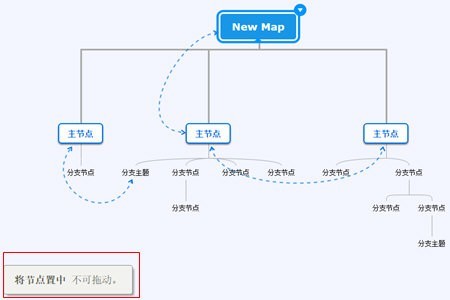
2、还有一种方法就是选中其中的一个节点,然后键盘按着“CTRL”键,然后再选择别的节点,然后你就会选择两个节点现在都被选中了。
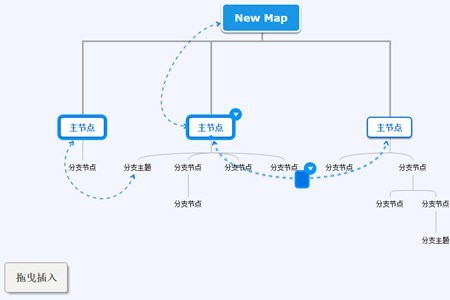
3、通过上一步的方法,不仅仅可以同时选中两个节点,还可以选择多个节点,同样的如果想要删除以选中的节点的话只需要按住键盘上的“CTRL”键再点击一次即可。
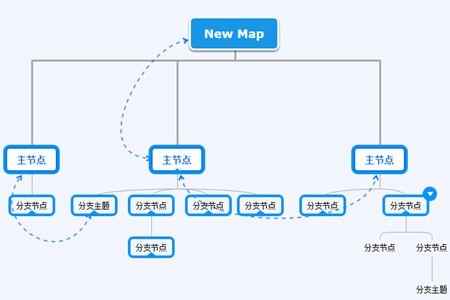
好了,通过小编上面的介绍的步骤就可以轻松选中和取消节点了,这样操作起来就更加方便了,相信学会这招对你的思维导图制作一定会更加轻松。
文章标题:迅捷思维导图怎么同时选中两个节点 看完你也会
文章链接://www.hpwebtech.com/jiqiao/126213.html
为给用户提供更多有价值信息,ZOL下载站整理发布,如果有侵权请联系删除,转载请保留出处。
相关软件推荐
其他类似技巧
- 2025-01-14 07:20:02脑图|思维导图软件软件哪些人气高 高人气免费脑图|思维导图软件软件排行
- 2025-01-06 06:48:01脑图|思维导图软件软件选择哪些 免费脑图|思维导图软件软件排行榜
- 2024-12-30 07:55:01脑图|思维导图软件软件哪个好 十款常用脑图|思维导图软件软件推荐
- 2024-12-21 13:48:01脑图|思维导图软件软件推荐哪个 下载量高的脑图|思维导图软件软件精选
- 2024-12-21 13:23:01脑图|思维导图软件软件哪个最好用 实用的脑图|思维导图软件软件推荐
- 2024-12-15 18:17:01脑图|思维导图软件软件有哪些好用 实用的脑图|思维导图软件软件排行榜
- 2024-12-14 12:06:02脑图|思维导图软件软件哪些人气高 高人气免费脑图|思维导图软件软件精选
- 2024-11-30 14:18:02脑图|思维导图软件软件有哪些好用 十款常用脑图|思维导图软件软件精选
- 2024-11-29 17:07:01脑图|思维导图软件软件推荐哪个 最热脑图|思维导图软件软件推荐
- 2024-11-14 10:30:02脑图|思维导图软件软件有哪些 常用的脑图|思维导图软件软件排行
迅捷思维导图软件软件简介
迅捷思维导图是一款简单实用的思维导图软件,可绘制各种结构的思维导图,支持大纲视图查看,拥有海量思维导图模板,并可以将思维导图转成PDF,PPT,Word,Excel,图片等多种文件格式。迅捷思维导图软件是一款十分专业的思维导图制作软件。用户可以通过该软件绘制各种专业的业务流程图、组织结构图、数据流程图、程序流程图等,支持... 详细介绍»









